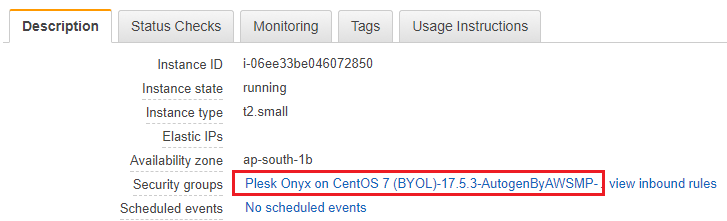在 Amazon EC2 Instance 上配置被動 FTP 模式
預設情況下,Plesk 只允許主動 FTP 連接。這可能會導致客戶無法通過 FTP 連接伺服器。為了避免此情況,我們建議啟用被動 FTP。本主題闡述了如何在 Amazon EC2 Platform 實例上安裝的 Plesk 中啟用被動 FTP 模式。
不管何時從 AWS Marketplace AMI、Amazon EC2 部署新的 Plesk 實例,都會自動生成並分配一個安全性群組到該實例。該安全性群組包含Plesk正常運行所需的預配置防火牆規則,包括允許連接被動 FTP 埠範圍的規則。
但是,下面的情況,您必須允許手動連接被動 FTP 埠範圍:
- 您的 Plesk 實例不是從 AWS Marketplace AMI 部署的。
- 您已自行配置了自訂安全性群組。
要想允許被動連接,請根據下面的步驟操作。
若要配置被動 FTP,請如下操作:
-
登入您的 AWS 控制台 (EC2 Dashboard)。
-
進入 Instances (實例) (在 “INSTANCES” (實例) 下) > 選擇您要允許連接被動 FTP 埠範圍的實例。
-
在 “Description” (描述) 標籤上,在 “Security groups” (安全群組)旁,點按自動生成的安全性群組的名稱。
-
進入 “Inbound” (入站) 標籤點按 Edit (編輯) 按鈕。
-
向下滾動到預配置 Plesk 防火牆規則清單的底部,點按 Add Rule (添加規則)。
-
為新添加的規則指定以下設定:
- “Type” (類型)。保留下拉清單中的“Custom TCP rule” (自訂 TCP 規則)值。
- “Port Range” (埠範圍)。指定下列埠範圍:
49152-65535. - “Source” (源)。選擇下拉清單中的 “Anywhere” (任何地方) 值。
- “Description” (描述)。給規則一個可識別的描述以區別其它規則。
-
按一下 Save (保存)。
所需配置已完成。現在您則可以在 Amazon EC2 實例上使用被動 FTP 模式。